
TUTO - PS4 Pro : Sony explique comment transférer ses données depuis une PS4 classique
par Martial Duchemin
Source:
SIE
Vous avez une PS4 et vous aimeriez transférer vos données et autres réglages vers une PS4 Pro ? Sony explique comment faire.
Connectez-vous à votre réseau haut débit puis au PSN
- Il vous faudra allumer les deux consoles PS4 et vous assurer qu’elles sont toutes deux connectées à votre réseau haut débit domestique (soit par Wi-Fi, soit avec des câbles LAN) pour pouvoir vous connecter au PlayStation Network.
- Pour ce qui est du transfert des données, seule votre nouvelle PS4 Pro doit être raccordée à un téléviseur. Depuis la nouvelle console, connectez-vous à l’aide de vos PSN ID et mot de passe pour commencer.
Préparez vos données
- Ensuite, votre PS4 Pro va détecter que vous vous connectez sur une nouvelle console à l’aide de votre PSN ID. Il vous sera alors demandé si vous souhaitez transférer les données de votre ancienne console sur votre petite dernière.
- Suivez les invites pour confirmer que vous voulez commencer le processus de transfert, puis maintenez enfoncée la touche d’alimentation de votre ancienne console (jusqu’à écouter un bip) pour préparer vos données.
Connectez les deux consoles à l’aide d’un câble LAN
- Ensuite, connectez les deux PS4 en insérant un câble LAN dans leurs ports LAN respectifs, situés à l’arrière des consoles.
- Par ailleurs, il est aussi possible de connecter chaque PS4 à votre routeur, à l’aide de deux câbles LAN. Le processus de transfert sera identique.
Choisissez les données que vous voulez transférer
- C’est vous qui choisissez les données que vous voulez transférer. Il peut s’agir d’applications, de jeux (que vous pouvez tous copier !), de données sauvegardées, de captures d’écran et de vidéos, de thèmes et de paramètres.
- Une fois que vous avez choisi les données à transférer, la quantité d’espace libre restante sur le disque dur de la nouvelle console s’affichera, ainsi qu’une estimation de la durée du transfert.
Activez votre PS4 principale
- Enfin, il vous sera demandé si vous voulez activer votre nouvelle console en tant que PS4 principale. Cela permet notamment de télécharger automatiquement des mises à jour, de charger des données sauvegardées dans votre stockage sur Cloud PS Plus et de partager du contenu avec d’autres utilisateurs.
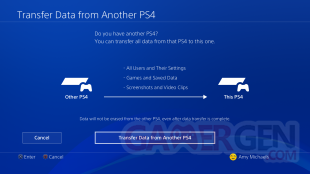
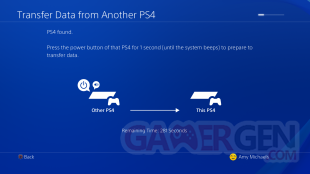
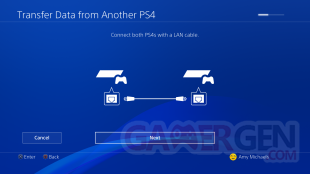
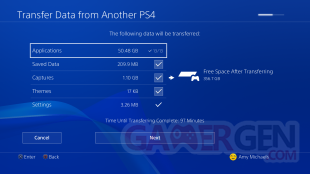
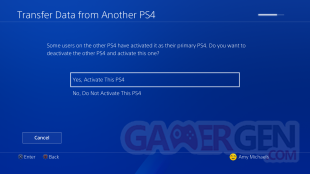
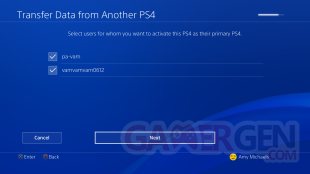
Commenter 16 commentaires
La seule méthode que j'ai trouvé c'est d'utiliser le système de sauvegarde restauration de la ps4.
Le problème, il faut un disque dur de la même taille que le disque de la console.
Ma question (peut être bête...) est donc la suivante.... puis-je effectuer directement le changement de disque avant le 1er allumage de la Pro, ou faut il que je démarre d'abord pour vérifier que le Firmware n'est pas différent par exemple ?!
J'ai ensuite formaté en complet la console (ça prend du temps pour l'ensemble !)
sur la nouvelle console, j'ai restauré avec le disque dur externe et j'ai absolument tout récupéré.
ça évite de télécharger les jeux, les mises à jour et compagnie
@Dan Almendra: bah pas forcément, mon dd externe est de plus grande capacité que les 500go de la classique et la restauration s'est faite sans soucis.
Ou alors j'ai pas compris ton message (plus probable)
Ce que je voulais dire c'est si on a un DD de 2to, il convient d'avoir un dd externe de 2to pour la sauvegarde, ce qui est mon cas. (j'ai 1.25 tb d'espace occupé)
mais oui n'importe quel DD externe fait l'affaire en terme d'espace.
Et une fois installé, ils auraient pu prévoir de les redescendre automatiquement ou au moins poser la question au lancement du jeu.
C'est un coup, à écraser sa sauvegarde en lancer une partie sans faire exprès (genre GTA 5, il se lance directement dans une partie lui)
En revanche je ne me suis toujours pas penché sur une solution pour brancher mon PSVR sur la Pro et d'avoir également une possibilité de choisir directement le branchement PS4 Pro > TV4K pour bénéficier de toute la qualité sans tout débrancher à chaque fois... Un switch permettrait il peut être cela ?!
Sauf si quelqu'un a transféré P.T